Trong kỷ nguyên số, việc trình bày thông tin một cách rõ ràng và chuyên nghiệp là điều cốt yếu, đặc biệt khi làm việc với các tài liệu. Microsoft Word cung cấp công cụ mạnh mẽ để tạo bảng, giúp bạn tổ chức dữ liệu một cách trực quan. Tuy nhiên, chỉ dừng lại ở việc chèn bảng cơ bản sẽ khó tạo ra một tài liệu thực sự ấn tượng. Với một vài điều chỉnh đơn giản, bạn có thể biến những bảng dữ liệu thông thường thành các yếu tố trình bày đẹp mắt, dễ đọc và thể hiện sự chuyên nghiệp. Bài viết này sẽ hướng dẫn chi tiết các thủ thuật tối ưu bảng trong Word, giúp bạn làm chủ khả năng định dạng và quản lý bảng, từ đó nâng tầm chất lượng tài liệu của mình.
1. Đặt Vị Trí Bảng Chính Xác và Cân Đối
Vị trí của bảng trong tài liệu có ảnh hưởng lớn đến tính thẩm mỹ và khả năng đọc. Việc đặt bảng đúng chỗ giúp tài liệu của bạn trông gọn gàng và chuyên nghiệp hơn.
Cách truy cập Table Properties
Để điều chỉnh vị trí và căn chỉnh bảng, bạn có thể dễ dàng sử dụng tính năng “Table Properties”. Chỉ cần nhấp chuột phải vào bảng và chọn Table Properties từ menu ngữ cảnh. Một hộp thoại sẽ xuất hiện, cho phép bạn điều chỉnh kích thước, căn chỉnh, thụt lề và cách bao bọc văn bản xung quanh bảng.
Căn chỉnh và lề
Theo mặc định, Word thường căn bảng sang lề trái. Nếu bạn muốn căn giữa bảng, hãy chuyển đến tab Table trong hộp thoại “Table Properties” và chọn tùy chọn Center trong mục “Alignment”. Bạn cũng có thể điều chỉnh khoảng cách từ lề trái bằng cách sử dụng tùy chọn Indent from Left.
Tùy chỉnh gói văn bản và di chuyển theo văn bản
Việc định vị bảng so với văn bản xung quanh cũng rất đơn giản. Bạn có thể kéo bảng bằng biểu tượng tay cầm ở góc trên cùng bên trái để di chuyển. Khi đó, Word sẽ tự động chuyển chế độ bao bọc văn bản từ “None” sang “Around”. Để kiểm soát chi tiết hơn, bạn có thể dùng hộp thoại “Table Positioning” (truy cập qua “Table Properties”) để xác định khoảng cách chính xác giữa bảng và văn bản ở mỗi cạnh.
Nếu bảng có liên quan chặt chẽ đến một đoạn văn bản cụ thể, hãy kích hoạt tùy chọn Move with Text. Điều này đảm bảo bảng sẽ giữ nguyên vị trí dọc theo đoạn văn bản tương ứng, ngay cả khi văn bản đó bị dịch chuyển.
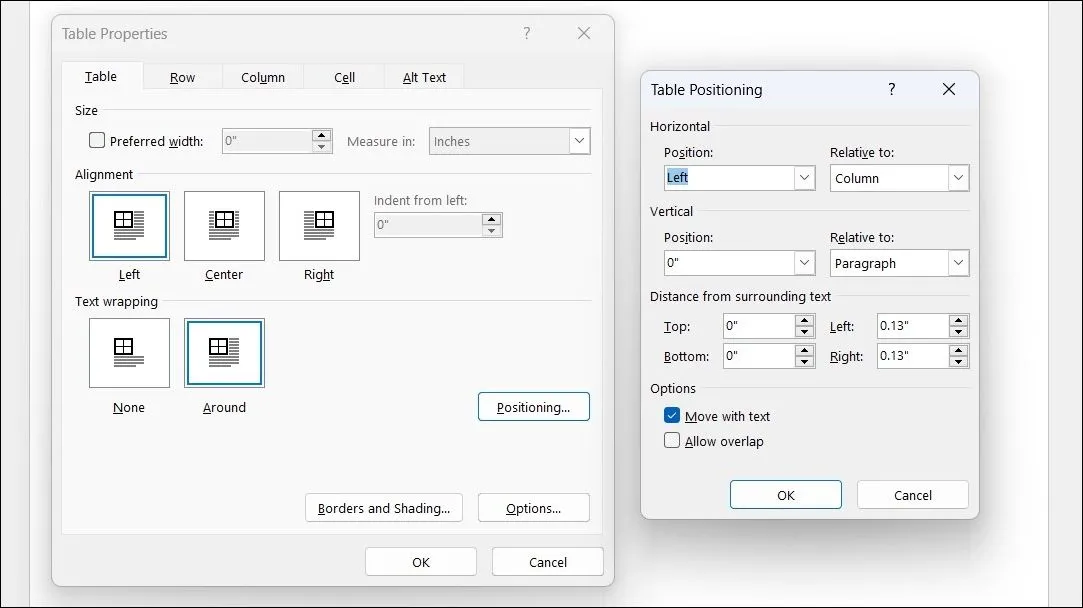 Hộp thoại Table Properties trong Word giúp tùy chỉnh vị trí và căn chỉnh bảng.
Hộp thoại Table Properties trong Word giúp tùy chỉnh vị trí và căn chỉnh bảng.
2. Tùy Chỉnh Kích Thước Bảng Với Thanh Thước (Ruler)
Để tạo ra một bảng chuyên nghiệp, việc căn chỉnh và điều chỉnh kích thước chính xác là rất quan trọng. Thanh thước (Ruler) trong Word là một công cụ đắc lực giúp bạn thực hiện điều này một cách hiệu quả.
Để điều chỉnh kích thước hàng và cột một cách chính xác, hãy di chuột đến đường biên của bảng. Khi con trỏ chuột biến thành mũi tên hai chiều, bạn hãy giữ chuột và nhấn phím ALT. Sau đó, kéo đường biên của hàng hoặc cột đến kích thước mong muốn. Việc giữ phím ALT sẽ hiển thị các thước đo chính xác, giúp bạn kiểm soát hoàn toàn kích thước của bảng.
3. Chia Đều Kích Thước Hàng và Cột
Bạn muốn tạo một bảng với các hàng và cột có kích thước đều nhau mà không cần điều chỉnh từng cái một? Word cung cấp một tính năng tiện lợi giúp bạn làm điều này một cách nhanh chóng.
Đầu tiên, hãy chọn toàn bộ bảng của bạn. Sau đó, điều hướng đến tab Table Layout. Trong nhóm “Cell Size”, bạn sẽ thấy các tùy chọn Distribute Rows (chia đều hàng) và Distribute Columns (chia đều cột). Nhấp vào tùy chọn tương ứng và Word sẽ tự động điều chỉnh kích thước của các hàng hoặc cột được chọn để đảm bảo khoảng cách đều nhau.
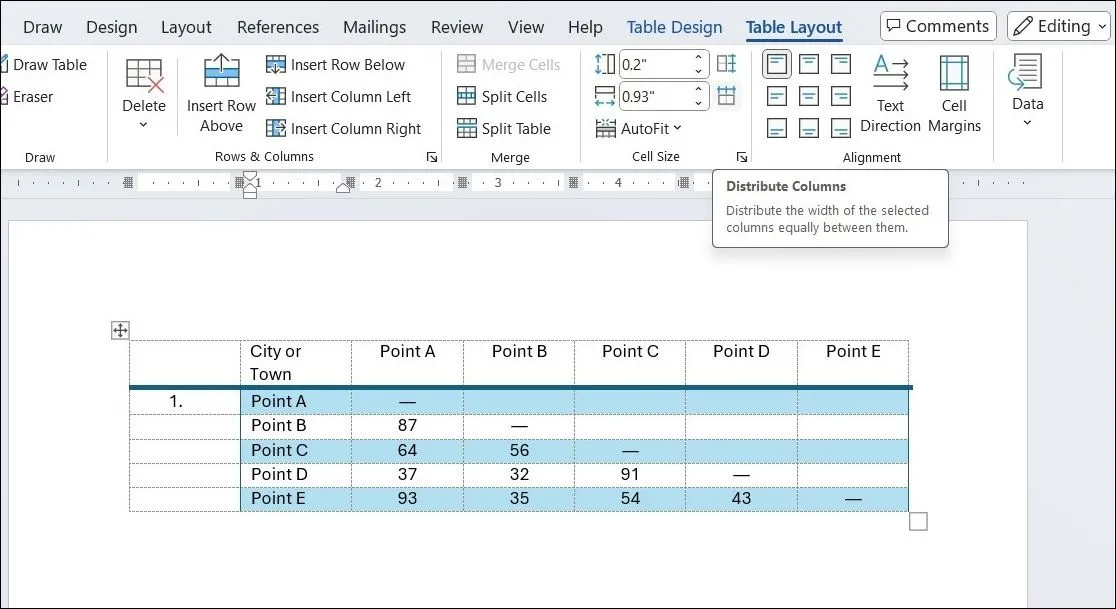 Tùy chọn Distribute Columns trong tab Table Layout để chia đều các cột trong bảng Word.
Tùy chọn Distribute Columns trong tab Table Layout để chia đều các cột trong bảng Word.
4. Thay Đổi Bố Cục và Giao Diện Bảng
Sau khi đã định vị và điều chỉnh kích thước hàng/cột, bạn có thể tiếp tục nâng cao bố cục và giao diện bảng để phù hợp với phong cách tài liệu của mình.
Trong tab Table Design, bạn có thể sử dụng công cụ Shading để thêm màu nền cho từng ô, hàng hoặc cột. Ngay trong cùng tab này, menu Table Styles cung cấp nhiều mẫu thiết kế sẵn. Các mẫu này cho phép bạn áp dụng định dạng nhất quán và chuyên nghiệp cho toàn bộ bảng chỉ với một cú nhấp chuột.
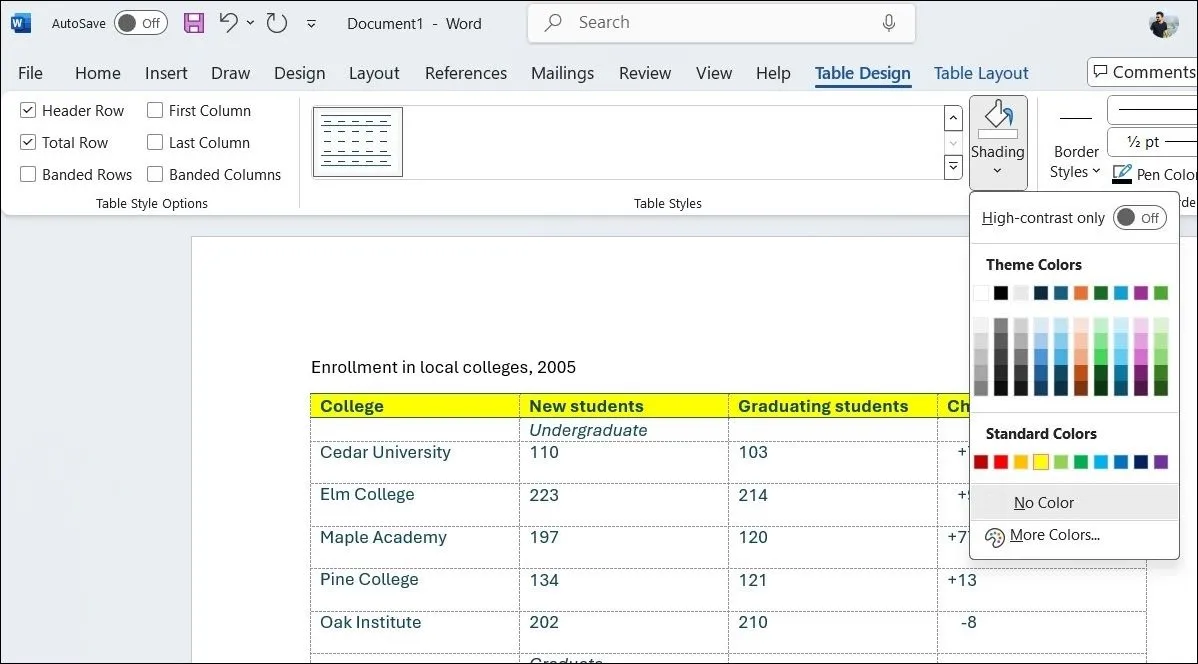 Công cụ Shading trong tab Table Design của Word để tô màu nền bảng hoặc ô.
Công cụ Shading trong tab Table Design của Word để tô màu nền bảng hoặc ô.
5. Chuyển Đổi Văn Bản Thành Bảng và Ngược Lại
Không phải lúc nào bạn cũng cần phải tạo bảng từ đầu. Word cho phép bạn nhanh chóng chuyển đổi văn bản hiện có thành bảng, giúp tiết kiệm thời gian và công sức đáng kể.
Để làm điều này, hãy chọn dữ liệu văn bản không phải dạng bảng trong tài liệu của bạn, sau đó vào Insert > Table > Convert Text to Table. Word sẽ tự động phân tích các dấu phân cách văn bản (như tab, dấu phẩy) để xác định số lượng hàng và cột, sau đó định dạng nội dung thành một bảng.
Nếu kết quả bảng không như mong đợi, bạn có thể sử dụng hộp thoại “Convert Text to Table” để chỉ định cách Word nên phân tách dữ liệu thành hàng và cột. Tính năng này đặc biệt hữu ích khi nhập dữ liệu từ các tệp CSV hoặc TXT vào một bảng đã định dạng.
 Tùy chọn Convert Text to Table trong Microsoft Word giúp chuyển đổi văn bản thành bảng.
Tùy chọn Convert Text to Table trong Microsoft Word giúp chuyển đổi văn bản thành bảng.
Ngược lại, nếu bạn cần dữ liệu trong định dạng văn bản được phân tách bằng dấu phẩy (CSV) hoặc định dạng khác, bạn có thể chuyển đổi bảng trở lại thành văn bản. Để thực hiện, chọn toàn bộ bảng bằng cách nhấp vào biểu tượng “di chuyển” phía trên bảng. Sau đó, vào Table Tools > Layout và nhấp vào tùy chọn Convert to Text trong nhóm “Data”.
6. Tự Động Đánh Số Thứ Tự Cho Cột
Mặc dù Microsoft Excel nổi tiếng với tính năng tự động điền số thứ tự một cách dễ dàng, nhưng Word lại không có tính năng tương tự tích hợp sẵn cho bảng. Tuy nhiên, nếu bạn muốn nhanh chóng tạo một cột số thứ tự trong bảng của mình, điều này hoàn toàn có thể thực hiện được.
Đầu tiên, hãy tạo một cột mới cho các số thứ tự nếu chưa có. Chọn toàn bộ cột đó bằng cách di chuột qua tiêu đề cột cho đến khi mũi tên đen xuất hiện, sau đó nhấp. Kế tiếp, vào tab Home > Paragraph và nhấp vào nút Numbering. Word sẽ tự động tạo một chuỗi số liên tiếp trong cột đã chọn.
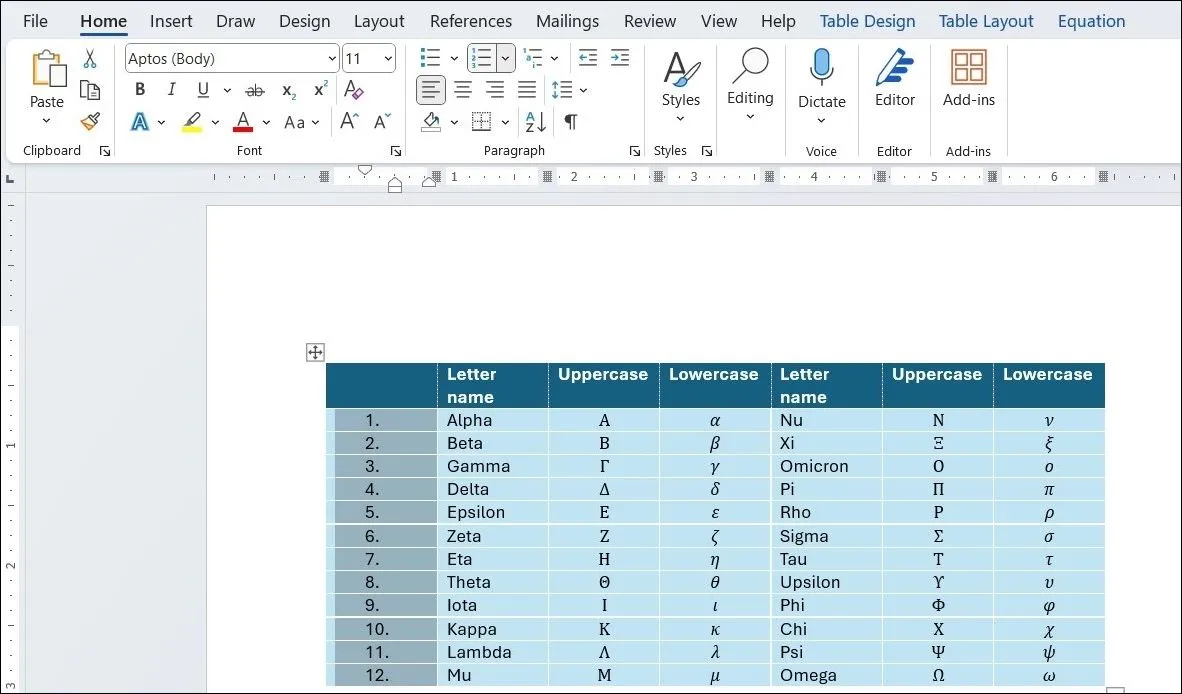 Cách chèn số thứ tự tự động vào cột trong bảng Word bằng nút Numbering.
Cách chèn số thứ tự tự động vào cột trong bảng Word bằng nút Numbering.
7. Cố Định Kích Thước Ô/Bảng (Freeze Tables)
Các bảng trong Microsoft Word thường tự động điều chỉnh kích thước để phù hợp với dữ liệu mới. Tuy nhiên, có những trường hợp bạn không muốn bảng thay đổi kích thước, ngay cả khi dữ liệu mới được thêm vào. Trong những tình huống như vậy, bạn có thể “đóng băng” kích thước của các ô.
Để làm điều này, trước tiên hãy chỉ định kích thước cố định cho các ô bằng cách điều hướng đến Table Properties > Row. Sau đó, nhập giá trị vào ô Specify height và chọn Exactly từ menu thả xuống cho chiều cao hàng.
Tiếp theo, chuyển sang tab Table, nhấp vào nút Options, và bỏ chọn hộp kiểm Automatically Resize to Fit Contents. Nhấp OK hai lần để thoát khỏi hộp thoại “Table Properties”.
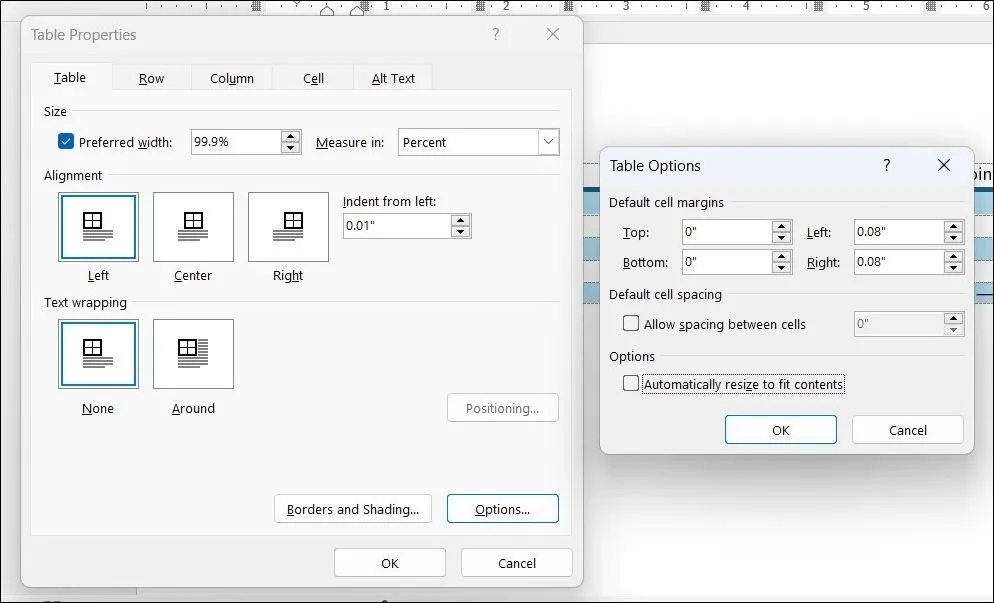 Hộp thoại Table Properties của Word với tùy chọn vô hiệu hóa tự động điều chỉnh kích thước bảng.
Hộp thoại Table Properties của Word với tùy chọn vô hiệu hóa tự động điều chỉnh kích thước bảng.
Phương pháp này cũng giải quyết vấn đề khi bạn chèn một hình ảnh vào ô, ngăn không cho ô mở rộng để chứa hình ảnh. Nếu hình ảnh lớn hơn không gian có sẵn, nó sẽ được cắt để vừa với ô, giúp duy trì bố cục bảng.
8. Chuyển Đổi Hàng Thành Cột (Transpose Bảng)
Đôi khi, bạn có thể cần hoán đổi hàng thành cột và cột thành hàng trong bảng của mình. Ví dụ, khi số lượng cột vượt quá lề trang. Quá trình này được gọi là chuyển vị (transposition).
Thật không may, Word không có tính năng tích hợp sẵn để chuyển vị bảng. Để khắc phục điều này, bạn có thể sao chép bảng của mình vào Microsoft Excel. Trong Excel, bạn có thể dễ dàng chuyển đổi hàng thành cột (Transpose). Sau khi hoàn tất, bạn có thể sao chép và dán bảng đã chuyển vị trở lại vào tài liệu Microsoft Word của mình.
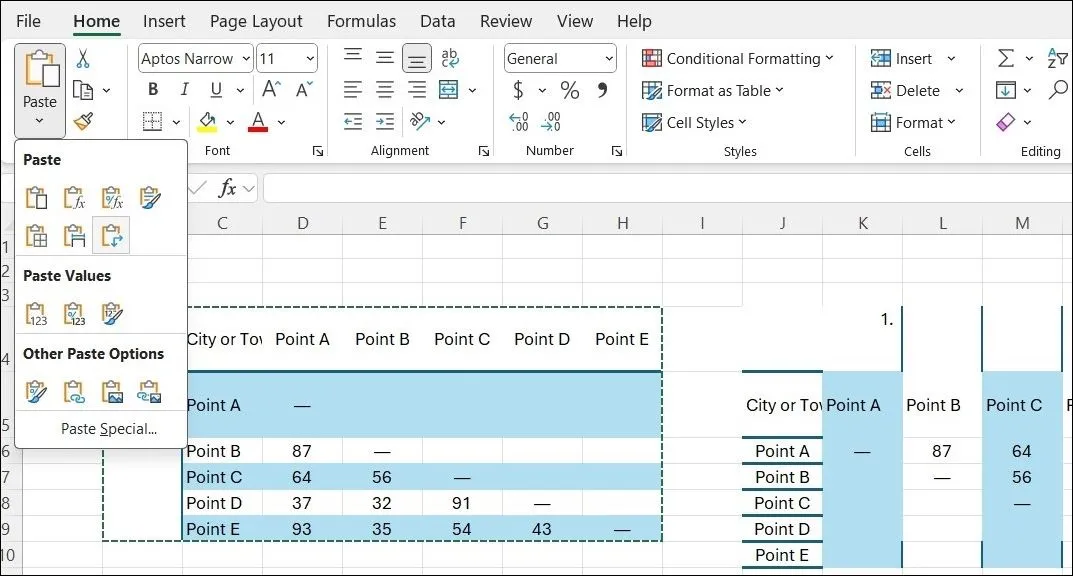 Tùy chọn Transpose trong Excel giúp chuyển đổi hàng thành cột và ngược lại.
Tùy chọn Transpose trong Excel giúp chuyển đổi hàng thành cột và ngược lại.
9. Dán Bảng Excel Vào Gmail Với Định Dạng Chuẩn
Theo mặc định, Gmail thường không giữ lại định dạng bảng tính khi bạn dán dữ liệu trực tiếp từ Microsoft Excel. Để gửi dữ liệu dạng bảng qua email mà không cần đính kèm tệp riêng biệt, bạn có thể sử dụng Microsoft Word như một cầu nối hiệu quả.
Đầu tiên, sao chép bảng từ Microsoft Excel và dán vào một tài liệu Microsoft Word, đảm bảo rằng định dạng nguồn được giữ nguyên. Sau đó, sao chép bảng từ tài liệu Word này và dán vào phần soạn thảo tin nhắn Gmail của bạn.
Phương pháp này đảm bảo rằng bảng của bạn vẫn giữ được giao diện gọn gàng, có tổ chức, giúp người nhận dễ dàng xem dữ liệu trực tiếp trong nội dung email mà không cần mở tệp đính kèm.
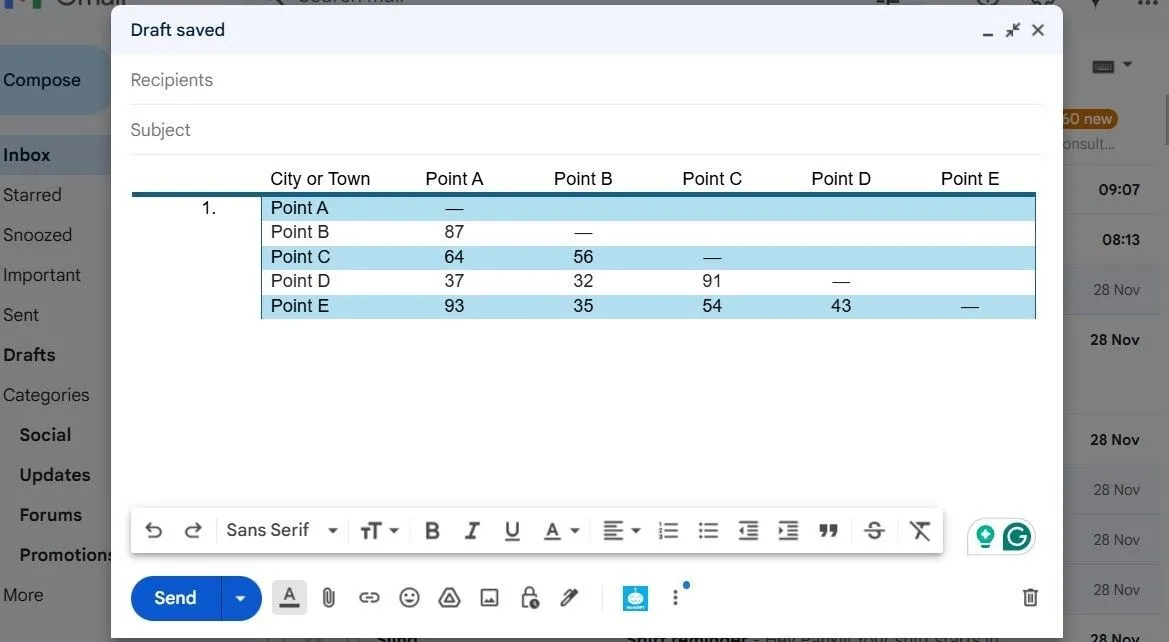 Bảng dữ liệu được dán từ Word sang Gmail giữ nguyên định dạng.
Bảng dữ liệu được dán từ Word sang Gmail giữ nguyên định dạng.
10. Tái Sử Dụng Bảng Để Tiết Kiệm Thời Gian
Việc định dạng bảng trong Word có thể tốn thời gian, nhưng bạn không cần phải lặp lại quy trình này mỗi khi cần. Nếu bạn thường xuyên sử dụng một mẫu bảng cụ thể, Word cho phép bạn lưu nó để tái sử dụng trong tương lai.
Khi bảng của bạn đã sẵn sàng, hãy vào tab Insert, sau đó chọn Quick Parts > Save Selection to Quick Part Gallery từ nhóm “Text”. Sau khi lưu bảng vào thư viện Quick Part, bạn có thể dễ dàng tái sử dụng nó bằng cách nhấp vào tùy chọn Quick Parts và chọn bảng đã lưu từ thư viện.
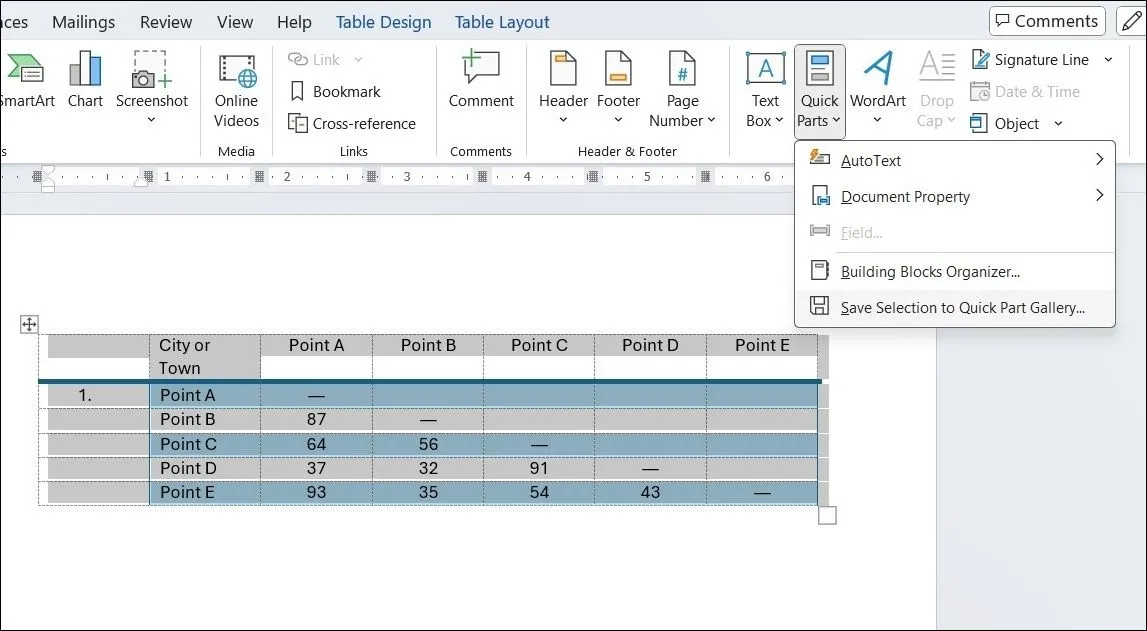 Lưu bảng vào Quick Part Gallery trong Word để tái sử dụng nhanh chóng.
Lưu bảng vào Quick Part Gallery trong Word để tái sử dụng nhanh chóng.
Việc áp dụng các thủ thuật tối ưu bảng trong Word được liệt kê trên đây là lý tưởng cho bất kỳ ai thường xuyên sử dụng bảng để tổ chức thông tin trong tài liệu của mình. Bằng cách thành thạo những kỹ thuật này, bạn không chỉ tạo ra những bảng có chức năng hiệu quả mà còn mang tính thẩm mỹ cao và dễ đọc. Đừng ngần ngại thử nghiệm những mẹo này để nâng tầm các bảng Word của bạn lên một đẳng cấp mới, góp phần tạo nên những tài liệu thực sự chuyên nghiệp và ấn tượng.


